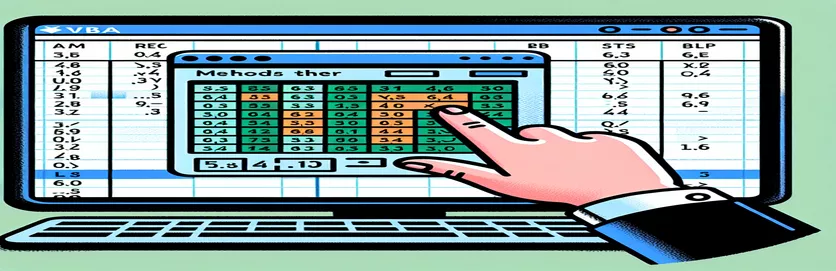Оптимизация кода Excel VBA: отказ от .Select ради эффективности
Использование метода .Select в Excel VBA широко считается плохой практикой из-за его влияния на возможность повторного использования кода и эффективность. Многие разработчики знают о недостатках, но часто испытывают трудности с поиском альтернативных подходов.
В этой статье мы рассмотрим, как избежать использования .Select и сосредоточиться на использовании переменных для ссылки на такие объекты, как ActiveCell. Понимая и применяя эти методы, вы можете сделать свой код Excel VBA более чистым и надежным.
| Команда | Описание |
|---|---|
| Dim | Объявляет переменные в VBA, указывая их тип. |
| Set | Назначает ссылку на объект переменной. |
| ThisWorkbook | Относится к книге, в которой выполняется код VBA. |
| Sheets | Доступ к листу в книге. |
| Range | Указывает диапазон ячеек на листе. |
| For Each...Next | Проходит по каждому элементу коллекции или массива. |
| Value | Получает или задает значение ячейки или диапазона ячеек. |
Повышение эффективности Excel VBA за счет отказа от .Select
Первый скрипт демонстрирует, как избежать использования .Select метод, используя переменные для ссылки на определенные объекты в Excel VBA. В этом примере мы начинаем с объявления переменных, используя метод Dim оператор для определения рабочего листа (ws), диапазон (rng) и отдельные ячейки в этом диапазоне (cell). Установив эти переменные с помощью Set команды, мы можем напрямую манипулировать указанным диапазоном, не выбирая его. Скрипт проходит через каждую ячейку диапазона, используя For Each...Next цикл, удваивая значение каждой ячейки. Этот подход повышает возможность повторного использования и эффективность кода, поскольку исключает ненужный выбор и фокусируется на прямых манипуляциях с ячейками.
Второй скрипт демонстрирует аналогичную концепцию, но фокусируется на копировании значений из одного диапазона в другой без использования .Select метод. Мы снова используем Dim оператор для объявления переменных для целевого листа (targetSheet), исходный диапазон (sourceRange) и целевой диапазон (targetRange). После установки этих переменных с помощью Set команда, скрипт копирует значения из sourceRange к targetRange непосредственно путем присвоения свойства значения целевого диапазона свойству значения исходного диапазона. Этот метод гарантирует, что код останется чистым и эффективным, избегая ошибок, связанных с использованием .Select и улучшение общей производительности сценария VBA.
Оптимизация Excel VBA: альтернативы использованию .Select
Программирование VBA в Excel
Sub AvoidSelectWithVariables()Dim ws As WorksheetDim rng As RangeDim cell As Range' Set worksheet and range variablesSet ws = ThisWorkbook.Sheets("Sheet1")Set rng = ws.Range("A1:A10")' Loop through each cell in the rangeFor Each cell In rng' Perform actions on each cell directlycell.Value = cell.Value * 2Next cellEnd Sub
Рефакторинг кода Excel VBA для устранения .Select
Улучшение кода Excel VBA
Sub RefactorWithoutSelect()Dim targetSheet As WorksheetDim sourceRange As RangeDim targetRange As Range' Define the worksheet and rangesSet targetSheet = ThisWorkbook.Sheets("Sheet2")Set sourceRange = targetSheet.Range("B1:B10")Set targetRange = targetSheet.Range("C1:C10")' Copy values from source to target range without selectingtargetRange.Value = sourceRange.ValueEnd Sub
Освоение Excel VBA: продвинутые методы, которых следует избегать. Выберите
Помимо использования переменных для обхода .Select метод, другой эффективный метод предполагает использование With заявление. With Оператор позволяет выполнять несколько операций над одним объектом без повторных ссылок на этот объект. Это не только упрощает ваш код, но также улучшает его читаемость и производительность. Например, вместо того, чтобы выбирать диапазон и затем выполнять с ним несколько действий, вы можете обернуть эти действия в With блокировать, тем самым избегая необходимости использовать .Select.
Еще один продвинутый метод, позволяющий избежать .Select использует Application объект для непосредственного управления свойствами и методами Excel. Application Объект предоставляет способ управления Excel в целом, позволяя взаимодействовать с различными элементами среды Excel, не выбирая их. Например, вы можете изменить активный лист или получить доступ к активной ячейке напрямую через Application объект, тем самым оптимизируя ваш код и делая его более эффективным. Эти методы в сочетании с использованием переменных и циклов могут значительно улучшить ваши навыки программирования VBA и привести к созданию более удобного в сопровождении и производительного кода.
Часто задаваемые вопросы об отказе от .Select в Excel VBA
- В чем основной недостаток использования .Select в VBA?
- С использованием .Select может сделать ваш код менее эффективным и трудным в сопровождении, поскольку он часто включает ненужные шаги и может привести к ошибкам.
- Как я могу ссылаться на ячейку без использования .Select?
- Используйте переменную для хранения диапазона или ячейки и непосредственного манипулирования ею, например: Set cell = Worksheets("Sheet1").Range("A1").
- В чем преимущество оператора With в VBA?
- With Оператор позволяет выполнять несколько действий над одним объектом, улучшая читаемость и эффективность кода.
- Как мне перебрать диапазон ячеек без использования .Select?
- Использовать For Each...Next цикл для перебора каждой ячейки в диапазоне, например, For Each cell In Range("A1:A10").
- Могу ли я манипулировать активной ячейкой без использования .Select?
- Да, вы можете напрямую ссылаться на активную ячейку, используя Application.ActiveCell и выполнять над ним действия.
- Что такое объект приложения в VBA?
- Application Объект представляет все приложение Excel, позволяя вам управлять средой и настройками Excel.
- Как я могу скопировать значения из одного диапазона в другой без использования .Select?
- Непосредственно присвойте значение исходного диапазона целевому диапазону, например: targetRange.Value = sourceRange.Value.
- Почему отказ от .Select считается лучшей практикой в VBA?
- Избегание .Select приводит к более чистому, быстрому и надежному коду, что упрощает его отладку и поддержку.
- Какова распространенная альтернатива .Select для доступа к диапазонам?
- Используйте переменные для хранения ссылок на диапазоны и непосредственного манипулирования ими, избегая необходимости использования .Select.
Оптимизация кода Excel VBA за счет исключения .Select
Первый скрипт демонстрирует, как избежать использования .Select метод, используя переменные для ссылки на определенные объекты в Excel VBA. В этом примере мы начинаем с объявления переменных, используя метод Dim оператор для определения рабочего листа (ws), диапазон (rng) и отдельные ячейки в этом диапазоне (cell). Установив эти переменные с помощью Set команды, мы можем напрямую манипулировать указанным диапазоном, не выбирая его. Скрипт проходит через каждую ячейку диапазона, используя For Each...Next цикл, удваивая значение каждой ячейки. Этот подход повышает возможность повторного использования и эффективность кода, поскольку исключает ненужный выбор и фокусируется на прямых манипуляциях с ячейками.
Второй скрипт демонстрирует аналогичную концепцию, но фокусируется на копировании значений из одного диапазона в другой без использования .Select метод. Мы снова используем Dim оператор для объявления переменных для целевого листа (targetSheet), исходный диапазон (sourceRange) и целевой диапазон (targetRange). После установки этих переменных с помощью Set команда, скрипт копирует значения из sourceRange к targetRange напрямую, назначив свойство значения целевого диапазона свойству значения исходного диапазона. Этот метод гарантирует, что код останется чистым и эффективным, избегая ошибок, связанных с использованием .Select и улучшение общей производительности сценария VBA.
Подведение итогов: повышение эффективности VBA
Устранение использования .Select в Excel VBA может значительно улучшить читаемость, эффективность и удобство сопровождения вашего кода. Используя переменные, With заявление, и Application объекта, вы можете выполнять операции непосредственно с диапазонами и ячейками без лишних действий. Эти методы делают ваши сценарии более надежными и простыми в отладке, что приводит к более оптимизированному кодированию в Excel VBA.